Manchmal stosse ich ja auf Apps, die mich richtig begeistern. So geschehen vor einigen Tagen bei der App „kirakira+“, die ich in den App-Store-Empfehlungen entdeckt hatte. Die App ist eine Kamera-Software, welche sowohl in Videos als auch in Fotos live Glitzereffekte einbaut – und das künstliche Funkeln sieht mal richtig gut aus!
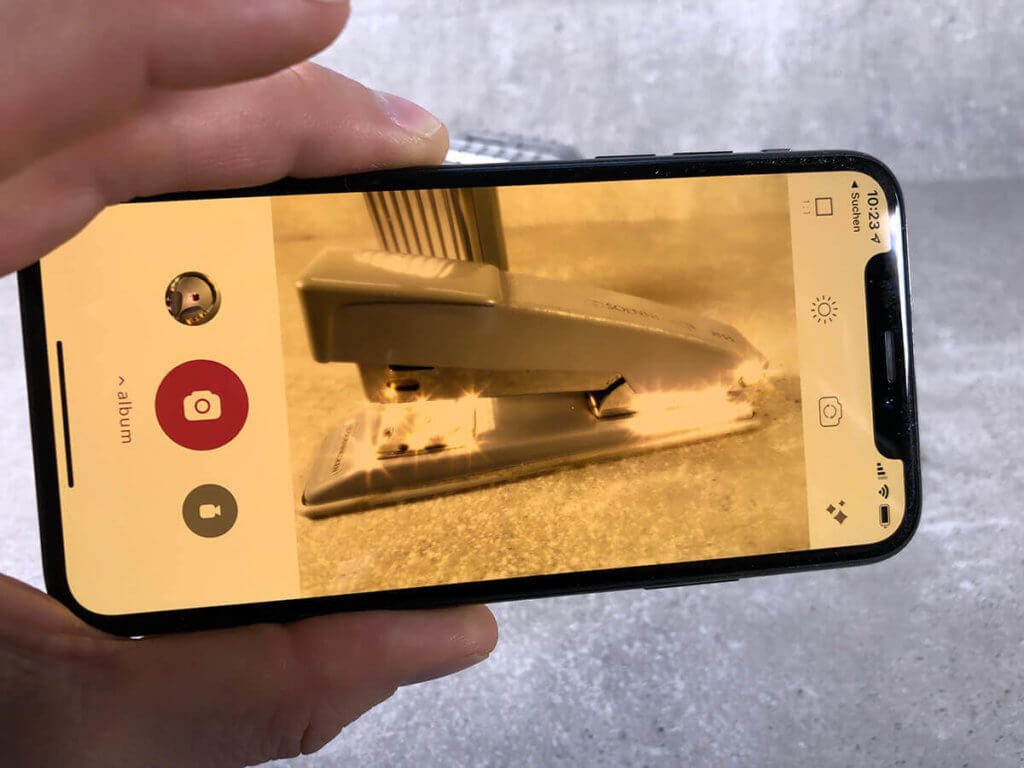
Kleine Nebengeschichte: In der neuesten Version von kirakira gibt es einen neuen Filter, der von Swarovski stammt. Also die Profi-Funkler haben das Potential der App auch schon entdeckt. ;-)
[appbox appstore id955687901]
Kapitel in diesem Beitrag:
Wie funktioniert kirakira?
Soweit ich es verstanden habe, sucht sich die App die Punkte im Kamerabild, die einen bestimmten Helligkeitslevel überschreiten und setzt dort Glitzereffekte auf das Bild. Dabei kann man mit einem Regler auf der rechten Seite bestimmen, wie stark dieser Effekt sein soll. Zieht man den Schieber nach unten, verschwinden die Effekte, während man mit dem Regler ganz oben am meisten Glitzerspaß hat.
Besonders gut funktionieren die Filter natürlich bei glänzenden Oberflächen, wie man zum Beispiel bei Glas, Metall oder Kunststoff in Klavierlackoptik. Bei Katzenaugen klappt es übrigens auch hervorragend, wenn man mit dem Glühbirnen-Button die Blitz-LED einschaltet.

Verschiedene Funkeleffekte zur Auswahl
Ein Feature, das ich erst gestern in der App gefunden habe, ist die große Auswahl der unterschiedlichsten Funkeleffekte und Farbveränderungen am Foto, die man durch links und rechts Wischen durchprobieren kann. Manche davon sind eher dezent einfarbig und andere sehen aus, als kämen sie direkt von einer Elfe auf Drogen. Damit ihr euch ein Bild der einzelnen Filter machen könnt, habe ich hier mal alle Effekte durchprobiert und mit meinem Zendure-Akku als Motiv festgehalten.






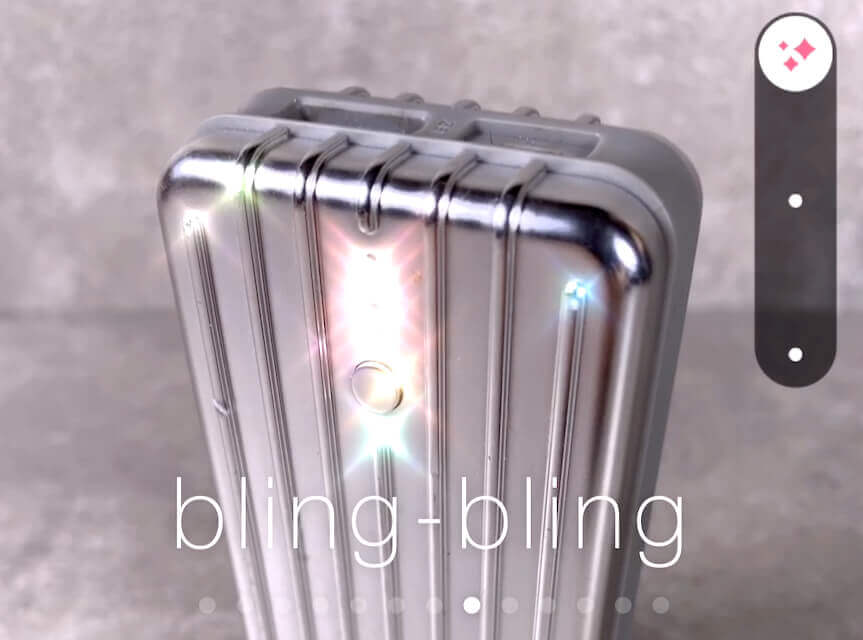






Profi-Funkeln selbst für Videos einsetzbar
Eine Sache, die ich leider nicht im Foto festhalten kann, ist die zeitliche Veränderung des Funkelns, was besonders für Videoaufnahmen klasse ist. Die Glitzersternchen bleiben nämlich nicht statisch, sondern drehen sich langsam, ändern ihre Farbe und werden bei Bewegung größer und kleiner. Das sieht wirklich sehr gut aus und bringt bei Weihnachtsvideos zum Beispiel den Baum richtig zum Funkeln.

Ich habe als kleinen Ersatz mal ein animiertes GIF gemacht, das euch den Funkel-Effekt hoffentlich halbwegs rüber bringen kann. Die Farben sind im Video natürlich bessere, da es GIFs auf 256 beschränkt sind.
Weniger ist manchmal mehr…
Ich neige gerne dazu, einen Fotofilter bei Gefallen immer und immer wieder zu nehmen. Das mag für einen selbst schön sein, aber manchmal ist die Besonderheit, dass man den Filter nur selten einsetzt. Aus dem Grund: Weniger ist mehr! ;-)

Ich glaube, man kann mit den Fotos selbst bei einfachen Motiven viele Instagram- und Facebook-Likes einheimsen, aber das komplette Profil würde ich nicht mit Kirakira-Fotos füllen. Eine interessante Idee wäre allerdings mal die Glaskugel-Fotografie (ich erinnere an meinen Testbericht zum Rollei Lensball) mit Kirakira zu kombinieren.
Glitzer-Effekt auf vorhandene Fotos und Videos anwenden?
Ob man die schicken Funkel-Effekte von kirakira+ auch auf bereits erstellte Videos und Fotos anwenden kann, war eine der ersten Fragen, die ich mir gestellt habe. Dies ist leider noch nicht möglich. Das heißt, man muss in der App die entsprechenden Videos und Fotos direkt mit dem gewünschten Effekt aufzeichnen. Ein nachträgliches Verändern ist nicht möglich.
Ebenso unterstützt die App leider nicht das 2x Teleobjektiv des iPhone. Ich würde gerne manchmal näher ran gehen, aber das läßt sich nur durch nachträgliches Zuschneiden realisieren.
Beispielfotos meiner Funkel-Arbeit
Damit ihr einen kleinen Einblick bekommt, welche schönen Sachen man mit dieser kleinen 1-EUR-App machen kann, sind hier einige Fotos, die ich mit dem iPhone XS geknipst habe.

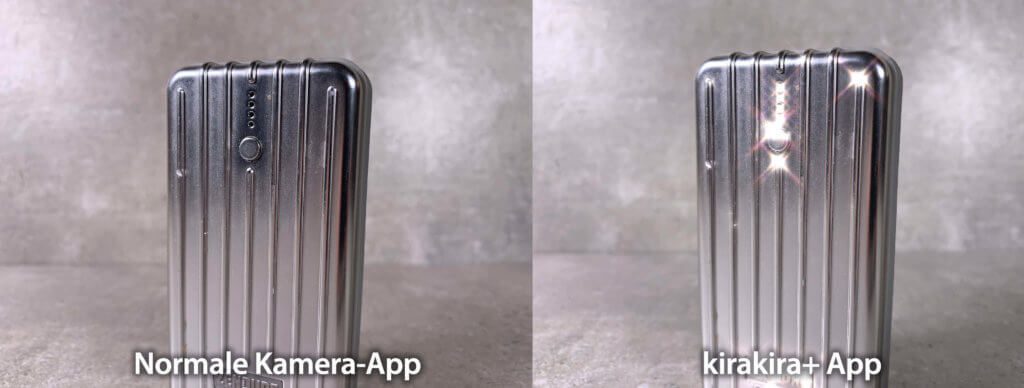
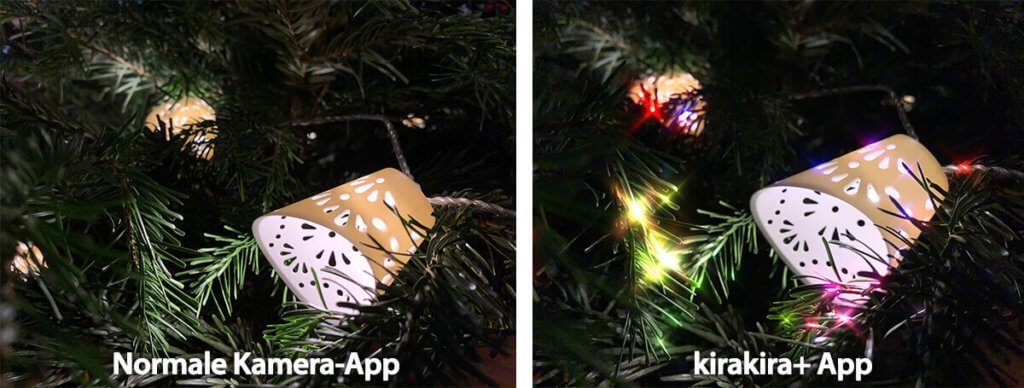










So, nun habt ihr einen kleinen Eindruck, was die App alles kann und was nicht. Ich würde auf jeden Fall empfehlen, damit viel herumzuspielen. Alleine die Unterschiede, die die Filter bieten, sind schon immens. Wenn man dann noch diverse „Objekte“ in den Fokus nimmt, hat man jede Menge auszuprobieren! Viel Spaß dabei!
Ähnliche Beiträge
Seit 2012 betreibe ich meinen Blog als Sir Apfelot und helfe meinen Lesern bei technischen Problemen. In meiner Freizeit flitze ich auf elektrischen Einrädern, fotografiere mit meinem iPhone, klettere in den hessischen Bergen oder wandere mit meiner Familie. Meine Artikel behandeln Apple-Produkte, Drohnen-News und Lösungen für aktuelle Bugs.









Sehr schöne App. Vor allem das mit der funkelnden und sauberen Küche gefällt mir :-)
Ja, bräuchte man nur noch eine VR-Brille und dann wäre die ganze Wohnung immer blitze-blank! ;-)